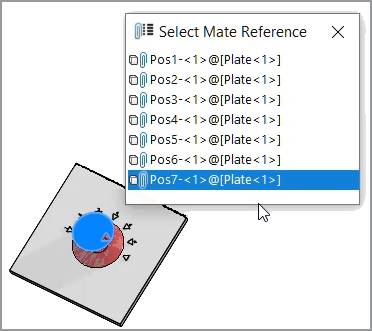Okno dialogowe Wybierz inny służy do wybierania elementów, które są zasłonięte przez inne elementy. Okno dialogowe Wybierz odniesienie wiązania pozwala wybrać odnośniki wiązania.
Wybierz odniesienie wiązania
Gdy dostępnych jest więcej niż jedno odniesienie wiązania, okno dialogowe Wybierz odniesienie wiązania  wyświetla listę odniesień wiązania.
wyświetla listę odniesień wiązania.
Okno dialogowe może być wyświetlane podczas korzystania z następujących toków pracy:
- Wstawianie komponentu.
- Przeciąganie komponentu z drzewa operacji FeatureManager.
- Przeciąganie pliku z karty Eksplorator plików w Okienku zadań.
- Przeciąganie pliku z karty Biblioteka projektu w Okienku zadań.
Aby wybrać odniesienie wiązania, należy:
- Otworzyć model, w którym pomiędzy dwoma komponentami dostępnych jest wiele odniesień.
W tym przykładzie utworzymy odniesienie wiązania pomiędzy pokrętłem a płytą. Płyta ma kilka pozycji, które można wybrać.
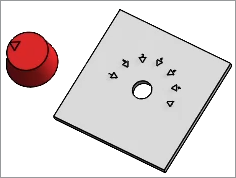
- Upuścić pokrętło na płytę.
Gdy pokrętło znajdzie się nad płytą, pojawi się opcja Wybierz odniesienie wiązania  .
.
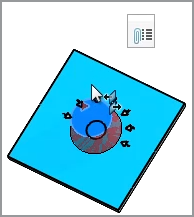
- W oknie dialogowym Wybierz odniesienie wiązania
 wybrać odniesienie.
wybrać odniesienie.